Cisco Headset 5XX Series 문제 해결
다운로드 옵션
편견 없는 언어
본 제품에 대한 문서 세트는 편견 없는 언어를 사용하기 위해 노력합니다. 본 설명서 세트의 목적상, 편견 없는 언어는 나이, 장애, 성별, 인종 정체성, 민족 정체성, 성적 지향성, 사회 경제적 지위 및 교차성에 기초한 차별을 의미하지 않는 언어로 정의됩니다. 제품 소프트웨어의 사용자 인터페이스에서 하드코딩된 언어, RFP 설명서에 기초한 언어 또는 참조된 서드파티 제품에서 사용하는 언어로 인해 설명서에 예외가 있을 수 있습니다. 시스코에서 어떤 방식으로 포용적인 언어를 사용하고 있는지 자세히 알아보세요.
이 번역에 관하여
Cisco는 전 세계 사용자에게 다양한 언어로 지원 콘텐츠를 제공하기 위해 기계 번역 기술과 수작업 번역을 병행하여 이 문서를 번역했습니다. 아무리 품질이 높은 기계 번역이라도 전문 번역가의 번역 결과물만큼 정확하지는 않습니다. Cisco Systems, Inc.는 이 같은 번역에 대해 어떠한 책임도 지지 않으며 항상 원본 영문 문서(링크 제공됨)를 참조할 것을 권장합니다.
목차
소개
이 문서에서는 Cisco Headset 500 Series 트러블슈팅 방법에 대해 설명합니다.Cisco CUCM(Unified Communications Manager) 버전 12.5(1)SU1에서는 헤드셋 관리, 인벤토리 및 구성 관리를 제공할 수 있습니다.
사전 요구 사항
요구 사항
다음 주제에 대한 지식을 보유하고 있으면 유용합니다.
- Cisco Unified Communications Manager
- Cisco IP 전화
- Cisco 헤드셋
- 패킷 캡처
사용되는 구성 요소
이 문서의 정보는 다음 소프트웨어 버전을 기반으로 합니다.
- CUCM:12.5(1)SU1(12.5.1.11900-146)
- 전화:CP-8861(sip88xx.12-5-1SR3-74)
- 헤드셋:520(펌웨어 15-18-15), 532(펌웨어 15-18-15), 561(펌웨어 1-5-1-15), 562(펌웨어 1-5-1-15)
이 문서의 정보는 특정 랩 환경의 디바이스를 토대로 작성되었습니다.이 문서에 사용된 모든 디바이스는 지워진(기본) 컨피그레이션으로 시작되었습니다.네트워크가 작동 중인 경우 모든 명령의 잠재적인 영향을 이해해야 합니다.
배경 정보
관리자는 Cisco CUCM(Unified Communications Manager)에서 구축된 모든 Cisco 헤드셋을 관리하고 문제를 해결할 수 있습니다. 버전 12.5(1)SU1에 포함된 일부 기능은 다음과 같습니다.
- 구축된 모든 헤드셋의 요약 및 맞춤형 보고서 보기
- 헤드셋 모델에 대한 보고서 보기 연결 상태
- 헤드셋 및 엔드포인트 및 클라이언트에 대한 자세한 정보 보기
- 잠재적 문제의 조기 탐지 및 트러블슈팅을 탐지하는 엔드 투 엔드 진단 데이터
- Cisco 엔드포인트 및 클라이언트를 통해 헤드셋 관련 디버깅 로그 액세스
- CMR(CUCM Call Management Records)의 헤드셋 관련 통화 품질 데이터
헤드셋 인벤토리를 검토하려면 이미지에 표시된 대로 CM Administration(CM 관리) > Device(디바이스) > Headset(헤드셋) > Headset Inventory(헤드셋 인벤토리)로 이동합니다.

참고:헤드셋 인벤토리는 88xx, 78xx 전화기 및 Jabber와 같은 디바이스에 대해 지원됩니다.
구성
Cisco 헤드셋의 컨피그레이션 단계를 알아보려면 Cisco Headset 5xx 구성 가이드를 참조하십시오.
다음을 확인합니다.
현재 이 구성에 대해 사용 가능한 확인 절차가 없습니다.
문제 해결
CUCM 12.5 SU1에서는 Cisco Unified Communications Manager Administration에서 PRT(Problem Report Tool) 로그를 생성할 수 있습니다.이 새로운 기능을 사용하면 전화기에서 보고서를 생성하지 않고 원격으로 전화기 로그를 수집할 수 있습니다.이 릴리스에서는 헤드셋 정보도 로그에 표시되며, 이 정보를 사용하여 문제를 해결할 수 있습니다.
Cisco Unified Communications Manager Administration(Cisco Unified Communications Manager 관리)에 PRT 로그인을 생성하려면 CM Administration(CM 관리) > Device(디바이스) > Phone(전화기)으로 이동하여 원하는 전화기의 확인란을 활성화하고 선택한에 대해 Generate PRT for selected(PRT 생성)를 선택합니다.

이 기능을 사용하려면 전화기 컨피그레이션 페이지에서 Customer Support Upload URL(고객 지원 업로드 URL) 필드를 구성한 후 이미지에 표시된 대로 PRT 로그를 생성해야 합니다.

이 기능을 사용하려면 Cisco Unified Communications Manager 12.5(1)SU1 이상이 필요합니다.고객 지원 업로드 URL을 구성하는 방법에 대한 자세한 내용은 여기를 참조하십시오.
헤드셋 로그
헤드셋이 연결되거나 연결이 끊어질 때마다 헤드셋 로그가 자동으로 생성됩니다.CUCM에 헤드셋 정보를 저장하고 표시하려면 이미지에 표시된 대로 몇 가지 단계가 수행됩니다.

1단계. 전화/헤드셋이 인벤토리 데이터를 CUCM(POST/헤드셋/인벤토리/<SN>)으로 전송합니다.
2단계. TLS(Transport Layer Security) 핸드셰이크가 발생하고 인증서가 교환됩니다.Call Manager 서버는 Tomcat 인증서를 전송하고 전화기는 제조업체의 MIC(Installed Certificate) 인증서 또는 LSC(Locally Significant Certificate)가 설치된 경우 전송합니다.
3단계. 인증서가 검증되면 CUCM은 인벤토리 데이터를 데이터베이스에 저장합니다.
4단계. 관리자는 인벤토리 요약 보고서 또는 쿼리 기반 맞춤형 보고서를 생성할 수 있습니다.
참고:헤드셋 로그는 전화기 콘솔 로그에 포함됩니다.이 파일을 다운로드하려면 전화 구성 페이지에서 웹 액세스를 활성화해야 합니다.78xx 및 88xx 시리즈에서 콘솔 로그는 PRT에 포함됩니다.
예 1. 연결된 상태의 헤드셋 로그
헤드셋이 전화기에 연결되어 있을 때 일부 회선이 전화기 콘솔 로그에 포함되면 출력의 회선은 이 예와 같이 POST 메시지가 전송된 시기와 CUCM에서 제공한 응답을 나타냅니다.
1. 헤드셋 관리자가 연결된 상태에 대해 Http_request POST|INVENTORY 메시지를 보냅니다.
0987 NOT Jul 11 22:06:35.950851 (711:938) JAVA-HSMGR JNI| http_request: call from management library, context: <https://10.1.61.140:9444/headset/inventory|POST|INVENTORY|{
"time": 1562882795,
"key": "headsetInventory",
"value": {
"host": {
"client": "Cisco IP Phone",
"serialNumber": "FCH2133E8B9",
"deviceName": "CP-8861-SEP2C3124C9F8E1",
"model": "CP-8861",
"firmwareVersion": "sip88xx.12-5-1SR3-74",
"hostOSVersion": "N/A",
"userId": ""
},
"dock": {
"serialNumber": "WFG2303M0B5",
"model": "MB"
},
"headset": {
"serialNumber": "WFG2303D0D0",
"firmwareVersion": "1-5-1-15",
"vendor": "Cisco",
"model": "561",
"connectionType": "DECT Wireless",
"connectionStatus": "connected"
}
}
}|0|>
2. 헤드셋 원격 구성 관리자가 요청을 제출합니다.
0989 NOT Jul 11 22:06:35.951173 (711:938) JAVA-Thread-47|cip.headset.HeadsetRemoteConfigManager:submitRequest - context: https://10.1.61.140:9444/headset/inventory|POST|INVENTORY|{
"time": 1562882795,
"key": "headsetInventory",
"value": {
"host": {
"client": "Cisco IP Phone",
"serialNumber": "FCH2133E8B9",
"deviceName": "CP-8861-SEP2C3124C9F8E1",
"model": "CP-8861",
"firmwareVersion": "sip88xx.12-5-1SR3-74",
"hostOSVersion": "N/A",
"userId": ""
},
"dock": {
"serialNumber": "WFG2303M0B5",
"model": "MB"
},
"headset": {
"serialNumber": "WFG2303D0D0",
"firmwareVersion": "1-5-1-15",
"vendor": "Cisco",
"model": "561",
"connectionType": "DECT Wireless",
"connectionStatus": "connected"
}
}
}|0|<>
0990 DEB Jul 11 22:06:35.951334 (711:885) JAVA-HeadsetConfigImpl: parse_remote_default_config: Current headset plugged in: 561
0991 NOT Jul 11 22:06:35.951381 (711:938) JAVA-Thread-47|cip.headset.HeadsetRemoteConfigManager:submitRequest - POST:https://UmVxdWlyZWQ=:UmVxdWlyZWQ=@10.1.61.140:9444/headset/inventory
3. SSL(Secure Sockets Layer) 연결을 시도합니다.
1092 INF Jul 11 22:06:36.106210 (711:853) JAVA-Sec SSL Connection - HTTPS_TLS. 1093 INF Jul 11 22:06:36.106256 (711:853) JAVA-Sec SSL Connection - ciphers:[ECDHE-RSA-AES256-GCM-SHA384:ECDHE-RSA-AES128-GCM-SHA256:AES256-SHA:AES128-SHA:DES-CBC3-SHA]
4. 인증서가 요청되었습니다.
1107 INF Jul 11 22:06:36.156830 (711:853) JAVA-SSL session setup - Requesting Cert
5. 전화기가 인증서를 전송합니다.
1114 DEB Jul 11 22:06:36.207553 (711:853) JAVA-Certificate subject name = /serialNumber=PID:CP-8861 SN:FCH2133E8B9/O=Cisco Systems Inc./OU=CTG/CN=CP-8861-SEP2C3124C9F8E1 1115 DEB Jul 11 22:06:36.207590 (711:853) JAVA-SSL session setup - Certificate issuer name = /O=Cisco/CN=Cisco Manufacturing CA SHA2
6. CUCM에서 인증서의 유효성을 검사합니다.
1134 INF Jul 11 22:06:36.860688 (711:853) JAVA-SSL session setup Cert Verification - Certificate is valid.
7. SSL 핸드셰이크가 성공하면 연결이 설정됩니다.
1140 NOT Jul 11 22:06:37.151072 (711:853) JAVA-Sec SSL Connection - Handshake successful. 1145 DEB Jul 11 22:06:37.151354 (711:853) JAVA-Sec SSL Conn - Adding SSL session reference to cache, label (10.1.61.140:9444)
8. CallManager가 코드 200으로 응답을 전송합니다.
1189 NOT Jul 11 22:06:37.254701 (711:885) JAVA-HSMGR JNI| to_request_context: context: <https://10.1.61.140:9444/headset/inventory|POST|INVENTORY|{
"time": 1562882795,
"key": "headsetInventory",
"value": {
"host": {
"client": "Cisco IP Phone",
"serialNumber": "FCH2133E8B9",
"deviceName": "CP-8861-SEP2C3124C9F8E1",
"model": "CP-8861",
"firmwareVersion": "sip88xx.12-5-1SR3-74",
"hostOSVersion": "N/A",
"userId": ""
},
"dock": {
"serialNumber": "WFG2303M0B5",
"model": "MB"
},
"headset": {
"serialNumber": "WFG2303D0D0",
"firmwareVersion": "1-5-1-15",
"vendor": "Cisco",
"model": "561",
"connectionType": "DECT Wireless",
"connectionStatus": "connected"
}
}
}|200|<>>
1190 NOT Jul 11 22:06:37.254762 (711:885) JAVA-HSMGR JNI| on_http_response: onHttpResponse (context) <200> callback from java: <<>>
헤드셋이 전화기에서 연결이 끊기고 해당 정보가 헤드셋 인벤토리 페이지에서 업데이트될 때 콘솔 로그에 유사한 메시지가 표시되어야 합니다.
예 2. 인벤토리에 표시되지 않는 헤드셋의 헤드셋 로그
헤드셋이 헤드셋 인벤토리에 보고되지 않은 경우 장치에서 헤드셋을 분리하고 연결하고 전화기 콘솔 로그(또는 PRT)를 수집하고 Call Manager/phone 패킷 캡처를 가져옵니다.이 예와 같이 헤드셋 로그와 패킷 캡처는 인증서 오류를 나타냅니다.
1. 헤드셋 관리자가 http_request POST 인벤토리 메시지를 전송합니다.
7823 NOT Jul 11 20:37:18.220777 (29894:30111) JAVA-HSMGR JNI| http_request: call from management library, context: <https://10.1.61.140:9444/headset/inventory|POST|INVENTORY|{
"time": 1562877438,
"key": "headsetInventory",
"value": {
"host": {
"client": "Cisco IP Phone",
"serialNumber": "FCH2133E8B9",
"deviceName": "CP-8861-SEP2C3124C9F8E1",
"model": "CP-8861",
"firmwareVersion": "sip88xx.12-5-1SR3-74",
"hostOSVersion": "N/A",
"userId": ""
},
"dock": {
"serialNumber": "WFG2303M07W",
"model": "MB"
},
"headset": {
"serialNumber": "WFG2238E0A0",
"firmwareVersion": "1-5-1-15",
"vendor": "Cisco",
"model": "562",
"connectionType": "DECT Wireless",
"connectionStatus": "connected"
}
}
}|0|>
2. 헤드셋 원격 구성 관리자가 요청을 제출합니다.
7824 NOT Jul 11 20:37:18.221377 (29894:30111) JAVA-Thread-58|cip.headset.HeadsetRemoteConfigManager:submitRequest - context: https://10.1.61.140:9444/headset/inventory|POST|INVENTORY|{
"time": 1562877438,
"key": "headsetInventory",
"value": {
"host": {
"client": "Cisco IP Phone",
"serialNumber": "FCH2133E8B9",
"deviceName": "CP-8861-SEP2C3124C9F8E1",
"model": "CP-8861",
"firmwareVersion": "sip88xx.12-5-1SR3-74",
"hostOSVersion": "N/A",
"userId": ""
},
"dock": {
"serialNumber": "WFG2303M07W",
"model": "MB"
},
"headset": {
"serialNumber": "WFG2238E0A0",
"firmwareVersion": "1-5-1-15",
"vendor": "Cisco",
"model": "562",
"connectionType": "DECT Wireless",
"connectionStatus": "connected"
}
}
}|0|<>
7825 INF Jul 11 20:37:18.221554 (29894:30030) JAVA-HTTP JNI| Curl_readwrite: go ahead with socket check
3. SSL 연결을 시도합니다.
7950 INF Jul 11 20:37:18.382089 (29894:30031) JAVA-Sec SSL Connection - HTTPS_TLS.
4. 전화기 인증서가 요청되었을 것
7965 INF Jul 11 20:37:18.432971 (29894:30031) JAVA-SSL session setup - Requesting Cert
5. 전화기가 인증서를 전송합니다.
7972 DEB Jul 11 20:37:18.483944 (29894:30031) JAVA-Certificate subject name = /serialNumber=PID:CP-8861 SN:FCH2133E8B9/C=MX/O=Cisco/OU=Voice/CN=CP-8861-SEP2C3124C9F8E1 7973 DEB Jul 11 20:37:18.483994 (29894:30031) JAVA-SSL session setup - Certificate issuer name = /C=MX/O=Cisco/OU=Voice/CN=CAPF-0992727f/ST=Mexico City/L=Mexico City
이 예에서는 CUCM의 신뢰 목록에서 인증서를 찾을 수 없습니다.
7988 ERR Jul 11 20:37:18.587580 (366:32531) SECUREAPP-No match found in trust list against the item
전화 인증서가 여전히 유효합니다(만료되지 않음).
7990 INF Jul 11 20:37:19.088525 (29894:30031) JAVA-SSL session setup Cert Verification - Certificate is valid.
이 예에서는 핸드셰이크가 사유 19로 실패했습니다.
7996 ERR Jul 11 20:37:19.380225 (29894:30031) JAVA-Sec SSL Connection - Handshake failed.
8028 NOT Jul 11 20:37:19.386375 (29894:30061) JAVA-HSMGR JNI| to_request_context: context: <https://10.1.61.140:9444/headset/inventory|POST|INVENTORY|{
"time": 1562877438,
"key": "headsetInventory",
"value": {
"host": {
"client": "Cisco IP Phone",
"serialNumber": "FCH2133E8B9",
"deviceName": "CP-8861-SEP2C3124C9F8E1",
"model": "CP-8861",
"firmwareVersion": "sip88xx.12-5-1SR3-74",
"hostOSVersion": "N/A",
"userId": ""
},
"dock": {
"serialNumber": "WFG2303M07W",
"model": "MB"
},
"headset": {
"serialNumber": "WFG2238E0A0",
"firmwareVersion": "1-5-1-15",
"vendor": "Cisco",
"model": "562",
"connectionType": "DECT Wireless",
"connectionStatus": "connected"
}
}
}|19|<>>
8029 NOT Jul 11 20:37:19.386452 (29894:30061) JAVA-HSMGR JNI| on_http_response: onHttpResponse (context) <19> callback from java: <<>>
기본적으로 전화기에는 다른 클러스터의 CAPF(Certificate Authority Proxy Function)에 의해 서명된 LSC가 설치되어 있으므로 CUCM은 SSL 연결을 신뢰하거나 거부하지 않습니다. 전화기에서 공장 재설정을 수행하면 LSC가 제거되고 이 문제가 해결됩니다.
이 예제의 패킷 캡처는 "Alert (Level:치명적, 설명 알 수 없는 CA)"(이미지에 표시됨)

일반적인 문제
다음 시나리오와 관련된 문제를 경험할 수 있습니다.
- 헤드셋이 선택한 통화 장치와 통신할 수 없습니다.
- 헤드셋 스피커의 소리가 좋지 않습니다.
- 헤드셋 마이크에 대고 말을 할 때는 이해할 수 없습니다.
헤드셋에 문제가 있는 경우 다음 작업을 수행할 수 있습니다.
1단계. 헤드셋의 전원이 켜져 있는지 확인합니다.무선 헤드셋을 다시 시작하려면 통화 버튼을 길게 누릅니다.  (무선 헤드셋에서) 4초 동안 헤드셋 전원을 켜고 끕니다.
(무선 헤드셋에서) 4초 동안 헤드셋 전원을 켜고 끕니다.
2단계. 헤드셋이 인식되는지 확인합니다.
- Cisco Unified Communications Manager에 연결된 Cisco IP Phone에서 Applications(애플리케이션)로 이동하고 Accessories(액세서리)를 선택합니다.
- Cisco IP Phone with Multiplatform Phone 펌웨어에서 Applications(애플리케이션)> Status(상태)로 이동하고 Accessories(액세서리)를 선택합니다.
- Cisco Webex, DX70 또는 DX80에서 화면을 탭하고 오른쪽 상단의 사용 가능한 오디오 장치 중에서 선택합니다.
- Cisco Jabber에서 메뉴 > 옵션 > 오디오
- Cisco Webex Meetings(Cisco Webex 회의)에서 Audio(오디오) > Computer Audio Settings(컴퓨터 오디오 설정)로 이동합니다.
3단계. 다른 헤드셋을 사용하여 테스트합니다.
4단계. 헤드셋 펌웨어가 최신 상태인지 확인합니다.헤드셋이 업데이트되지 않으면 COP 파일 설치 섹션에 나열된 단계를 수행합니다.
탐지된 문제가 헤드셋 오디오와 더 관련이 있는 경우 다음 조건 중 하나가 있는지 확인합니다.
- 수신 전화에 대한 경고가 아닌 경우:이는 Cisco Headset 500 Series with Firmware Release 1.0(2) 이전 버전의 알려진 제한 사항입니다.헤드셋 펌웨어를 최신 펌웨어 릴리스로 업데이트
- Cisco Headset 560 Series에서 끊어지거나 일관성이 없는 사운드의 경우:베이스가 다른 헤드셋 베이스에서 간섭을 받지 않도록 합니다.최상의 통화 품질을 위해 헤드셋 베이스가 다른 Cisco 헤드셋 베이스에서 최소 1피트(0.3m) 떨어진 곳에 있는지 확인합니다.무선 헤드셋이 베이스와 페어링되었는지 확인합니다.헤드셋과 베이스를 페어링하려면 헤드셋을 베이스에 놓습니다.헤드셋이 제대로 장착되었는지 확인합니다.
- 7900 시리즈 전화기로 Y 케이블을 통해 연결된 경우 Cisco 560 헤드셋의 에코 문제를 해결하려면 전화 웹 페이지에서 헤드셋 사이드톤 레벨을 비활성화하십시오.CM Administration(CM 관리) > Devices(디바이스) > Phones(전화기)로 이동하고 7900 전화기를 선택하고 Headset Sidetone Level(헤드셋 시드톤 레벨)을 Off(끄기)로 구성합니다.이미지에 표시된 대로 Save and Apply config를 선택합니다.

-
8851의 경우 전화기 페이지에는 사이드톤 컨피그레이션이 없지만 물리적 전화기에서 수동으로 구성할 수 있습니다.Settings(설정) > Accessories(액세서리) > Cisco Headset > Speaker(스피커) > Sidetone(시테톤)으로 이동하여 off(끄기)로 구성합니다.
여러 전화기의 사이드톤 컨피그레이션을 수정하려면 새 헤드셋 템플릿을 수정하거나 생성할 수 있습니다.CM Admin(CM 관리) > Device(디바이스) > Headset(헤드셋) > Headset template(헤드셋 템플릿)으로 이동하고 Create new(새로 만들기)를 선택합니다.sidetone을 off로 사용하여 560에 대한 설정을 구성합니다.
여기서 더 일반적인 문제 및 문제 해결을 위한 팁을 제공합니다.
헤드셋 업그레이드를 위한 COP 파일 설치 프로세스
최신 펌웨어 버전을 전화기와 헤드셋에 설치하는 것이 좋습니다.헤드셋에 대한 COP 파일을 설치하려면 다음 절차를 수행합니다.
1단계. URL을 선택합니다.http://www.cisco.com/cisco/web/support/index.html
2단계. 지원에 로그인하고 소프트웨어 페이지를 다운로드합니다.
3단계. 협업 엔드포인트 및 전화 범주를 선택합니다.
4단계. Headset 500 Series를 선택합니다.
5단계. Headset 560(또는 해당하는 헤드셋)을 선택합니다.
6단계. 다운로드 탭을 선택합니다.
7단계. 최신 릴리스를 선택합니다.
8단계. 나열된 파일을 다운로드합니다.
9단계. 웹 브라우저를 사용하여 Cisco Unified OS 관리 웹 페이지에 로그인합니다.
10단계. Software Upgrades(소프트웨어 업그레이드) 메뉴에서 Install/Upgrade(설치/업그레이드)를 선택합니다.
11단계. 다운로드한 소프트웨어의 소프트웨어 위치 섹션에 적절한 값을 입력합니다.
12단계. 옵션/업그레이드 드롭다운 상자에서 다운로드한 파일을 선택하고 다음을 선택합니다.
13단계. 다음을 선택합니다.
14단계. 설치 로그를 확인하고 파일이 성공적으로 설치되었는지 확인합니다.
15단계. Cisco Unified Serviceability 웹 페이지에 로그인합니다.
16단계. 도구 메뉴에서 제어 센터 - 기능 서비스를 선택합니다.
17단계. Cisco Tftp 서비스를 선택하고 Restart를 선택합니다.
이 문서를 자세히 살펴본 현재 최신 버전은 comterm-1-5-1-15.cop https://software.cisco.com/download/home/286323239/type/286323289/release/1.5(1)입니다.
이 헤드셋 펌웨어 버전은 Cisco Unified Communications Manager 10.5(2) 이상에서 지원됩니다.Cisco IP Phone 7800/8800 시리즈의 권장 펌웨어 버전은 12.5(1) 이상입니다.
헤드셋 펌웨어 업그레이드는 전화기 펌웨어와 분리되며, 이미지에 표시된 대로 헤드셋이 전화기에 연결될 때 업그레이드가 발생합니다.

스피커 튜닝 및 사이드톤 설정 및 마이크 게인은 헤드셋에 저장됩니다.새 전화기에 연결할 때 다시 조정할 필요가 없습니다.이러한 설정은 Phone Factory 재설정으로 지워지지 않습니다.
헤드셋의 컨피그레이션을 재설정하려면 전화기 메뉴를 사용합니다.이 방법을 사용하면 모든 설정을 기본값으로 되돌리고 Settings(설정) > Accessories(보조프로그램) > Cisco Wireless Headset(Cisco 무선 헤드셋) > Reset settings(설정 재설정) > Reset(재설정)으로 이동할 수 있습니다.
참고:Cisco Unified Communications Manager에 액세스할 수 없는 경우 온라인 툴을 사용하여 Cisco 헤드셋을 업그레이드할 수 있습니다(560 Series 전용). 헤드셋 업그레이드 툴
Windows 드라이버 다시 설치
Windows 레지스트리에서 구성을 정리하고 USB 오디오 드라이버를 다시 설치하려면 다음 단계를 수행하십시오.
1단계. Windows 시작 단추를 마우스 오른쪽 단추로 클릭하고 이 이미지에 표시된 대로 Windows 장치 관리자를 엽니다.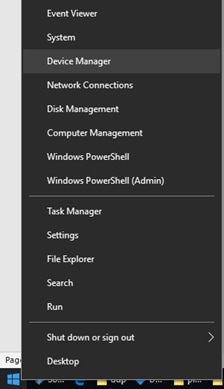
2단계. 장치 관리자에서 Cisco 헤드셋을 오디오 입력 및 출력 아래에서 찾아 이 이미지에 표시된 대로 마이크 또는 스피커를 선택합니다.
3단계. Device Manager에서 이 이미지에 표시된 대로 View > Devices by connection으로 이동합니다.
4단계. 이 이미지에 표시된 대로 USB Composite Device(USB 복합 디바이스)를 마우스 오른쪽 버튼으로 클릭하고 Uninstall device(디바이스 제거)를 선택합니다.
5단계. Cisco 헤드셋 USB 케이블을 분리하고 연결하면 Windows에서 드라이버를 다시 설치합니다.
CP-HS-5xx 유선/무선 - 보증
Cisco 헤드셋 워런티는 헤드셋 모델에 따라 다릅니다.
- 유선 헤드셋:2년 보증
- 무선 헤드셋:1년 보증
참고:TAC 케이스를 열 경우 유효한 계약 또는 일련 번호를 입력합니다.
결함/알려진 제한 사항
미결 결함
결함 상태가 계속 변경되므로 이 보고서는 컴파일된 시점에 열려 있던 결함의 스냅샷이 목록에 반영됩니다.미결 결함에 대한 업데이트된 보기나 특정 버그를 보려면 버그 검색 툴킷에 액세스합니다.
- CSCvn41271
 :MacBook에서 음악을 재생할 때 usb1 및 usb2 모두 볼륨이 변경되었습니다.
:MacBook에서 음악을 재생할 때 usb1 및 usb2 모두 볼륨이 변경되었습니다. - CSCvp96968
 :DX70, DX80 CE9.7 사용자 가이드에 예약된 미팅에 참여하기 위한 잘못된 이미지가 있습니다.
:DX70, DX80 CE9.7 사용자 가이드에 예약된 미팅에 참여하기 위한 잘못된 이미지가 있습니다. - CSCvp32795
 :HFP에서 볼륨은 A2DP보다 더 큽니다.
:HFP에서 볼륨은 A2DP보다 더 큽니다. - CSCvq03392
 :활성 소스가 Jabber가 아닌 경우 Jabber 설정 렌더링이 잘못되었습니다.
:활성 소스가 Jabber가 아닌 경우 Jabber 설정 렌더링이 잘못되었습니다. - CSCvn47014
 :Bluetooth 연결 신호음이 재생되지 않거나 PC 또는 모바일 소스를 선택한 상태에서 너무 부드러워집니다.
:Bluetooth 연결 신호음이 재생되지 않거나 PC 또는 모바일 소스를 선택한 상태에서 너무 부드러워집니다. - CSCvn66483
 :Bluetooth는 통화 소스가 범위 내로 다시 들어올 때 다시 연결되지 않습니다.
:Bluetooth는 통화 소스가 범위 내로 다시 들어올 때 다시 연결되지 않습니다. - CSCvn73816
 :Windows 10 소스에서 음악을 재생하는 경우 전원 끄기 신호음이 너무 낮습니다.
:Windows 10 소스에서 음악을 재생하는 경우 전원 끄기 신호음이 너무 낮습니다.
해결된 주의 사항
목록에는 펌웨어 릴리스 1.5(1)를 사용하는 Cisco Headset 500 Series에 대해 해결된 결함이 포함되어 있습니다.
- CSCvo70826:헤드셋은 IP 전화의 수신 통화에 알림을 보내지 않습니다.
- CSCvp97802
 :음성 볼륨은 크게 증가하지 않지만 볼륨+ 단추를 빠르게 누르는 동안 즉시 감소합니다.
:음성 볼륨은 크게 증가하지 않지만 볼륨+ 단추를 빠르게 누르는 동안 즉시 감소합니다. - CSCvo01194
 :멀티베이스가 IP-Phone 소스에서 Bluetooth 소스로 전환되면 헤드셋에서 소음이 발생합니다.
:멀티베이스가 IP-Phone 소스에서 Bluetooth 소스로 전환되면 헤드셋에서 소음이 발생합니다. - CSCvn79632
 :Bluetooth를 통한 활성 통화 중에 헤드셋에 소음이 있습니다.
:Bluetooth를 통한 활성 통화 중에 헤드셋에 소음이 있습니다. - CSCvn77884
 :헤드셋 및 기본 연결을 해제하고 프롬프트가 표시되지 않은 상태로 다시 연결합니다.
:헤드셋 및 기본 연결을 해제하고 프롬프트가 표시되지 않은 상태로 다시 연결합니다. -
CSCvn76631
 :통화 버튼을 길게 눌러 통화를 종료할 때 신호음이 들리지 않는 경우도 있습니다.
:통화 버튼을 길게 눌러 통화를 종료할 때 신호음이 들리지 않는 경우도 있습니다.
헤드셋 호환성 및 구성에 대한 자세한 내용은 Cisco Unified Communications Manager용 Series Accessories Guide를 참조하십시오.
8800 Series Phone과의 헤드셋 호환성에 대한 자세한 내용은 Cisco IP Phone 8800 지원 액세서리를 참조하십시오.
관련 정보:
CUCM의 컨피그레이션에 대한 자세한 내용은 Configure Cisco Headset 5xx Series를 참조하십시오.
헤드셋 호환성 및 구성에 대한 자세한 내용은 Cisco Unified Communications Manager용 Series Accessories Guide를 참조하십시오.
8800 Series Phone과의 헤드셋 호환성에 대한 자세한 내용은 Cisco IP Phone 8800 지원 액세서리를 참조하십시오.
개정 이력
| 개정 | 게시 날짜 | 의견 |
|---|---|---|
1.0 |
31-Oct-2019 |
최초 릴리스 |
Cisco 엔지니어가 작성
- Victor Gutierrez LunaCisco TAC Engineer
지원 문의
- 지원 케이스 접수

- (시스코 서비스 계약 필요)
 피드백
피드백